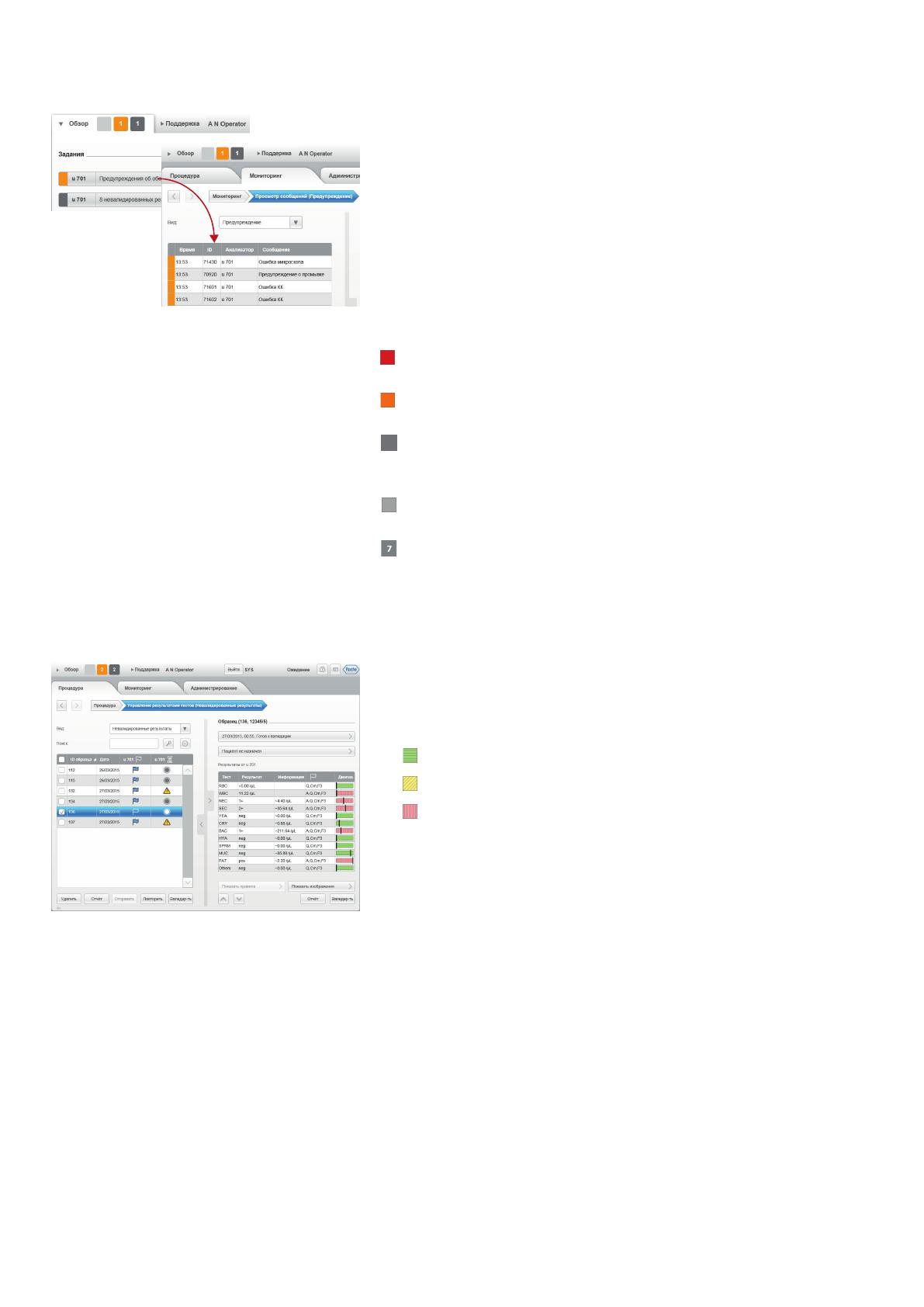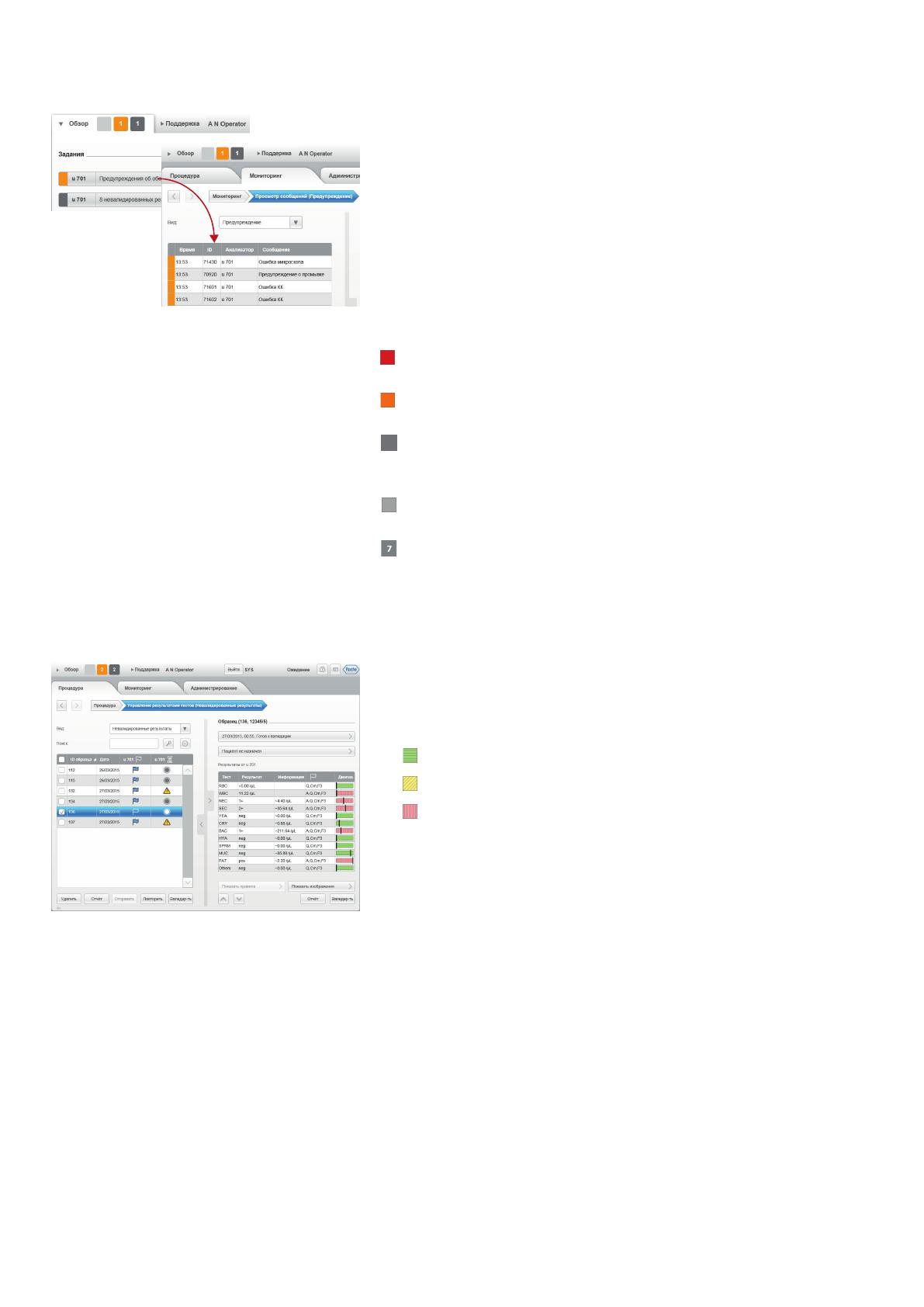
Контроль работы анализатора
Валидация результатов
1
В рабочей области Обзор проверьте индикатор задач и список задач.
Обратите внимание на все позиции, выделенные красным или
оранжевым цветом в списке задач.
2
Нажмите на кнопку задач.
При появлении списка сообщений выберите сообщение, проверьте
детали и следуйте инструкциям на экране.
При отображении другой панели, например, панели расходных
материалов, выполните соответствующую задачу (как правило, с
помощью «ассистента»).
Красный Проблемы, требующие немедленного вмешательства
оператора.
Оранжевый Проблемы, требующие быстрого вмешательства
оператора, иначе процедура может прерваться.
Серый Сообщения, информирующие о статусе текущих задач.
Если требуется вмешательство оператора, выполните
необходимые действия.
Светло-
серый
Отсутствие каких-либо проблем, имеющих
определенную степень важности.
Цифра на кнопке указывает на количество задач данной
степени важности.
1
Выберите Процедура > Управление результатами анализа, если
необходимо.
2
Выберите результат в списке и проверьте индикаторы сигнального
сообщения и графики диапазона.
Зеленый: отрицательный
Желтый: положительный (слабая патология)
Красный: положительный (патология)
При работе с демографическими данными пациентов можно указать
пациента для каждого результата. Нажмите на кнопку Пациент не
назначен.
3
Выберите кнопку Валидировать или Повторить, по мере
необходимости.
Можно настроить прибор на автоматический прием всех результатов или
на исключение из автоматической валидации тех результатов, которые
имеют определенные сопутствующие сигнальные сообщения. Кроме того,
можно выбрать ручную валидацию всех результатов.
(Автоматическая валидация никогда не применяется, если не сч
итывается
штрих-код образца, для этого результата уже существует заказ, для
результата получено сигнальное сообщение U или F, действительный
результат получен менее чем по пяти изображениям, либо если
пользователь задал коэффициент разбавления.)